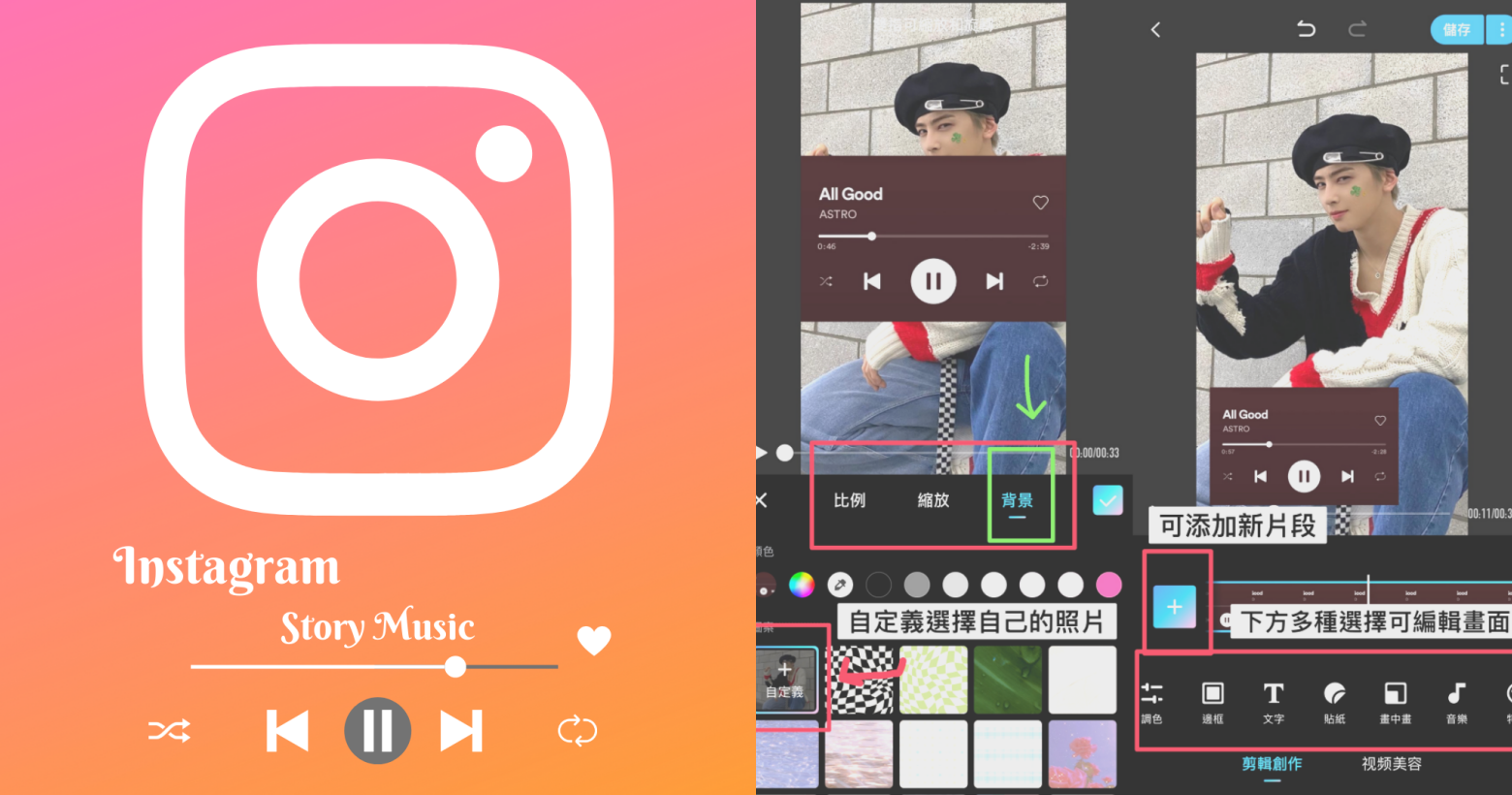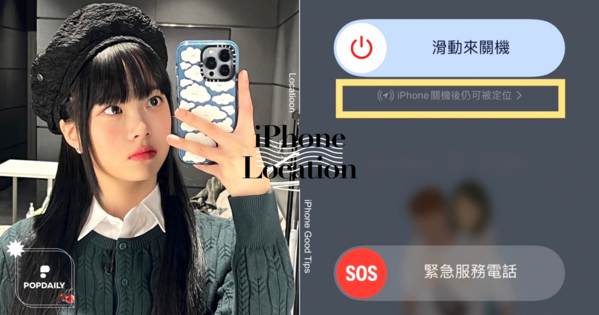IG「限時動態音樂」怎麼放?編輯手把手超詳細教學,4招製作必須收藏!
在滑IG的時候,是不是常常會滑到一些歐美朋友們的限時動態會有背景音樂,或是覺得單純分享spotify歌單太沒感覺了?目前亞洲還未開放IG內建的音樂貼紙,那我們就來自己放吧!今天編輯帶來4大招,手把手超詳細的教大家如何在限時動態裡面加入音樂,想要學會嗎?就快來看看吧!
「限時動態音樂」第一招|Story Beat
首先下載「Story Beat」這個APP,下載後先載入你想要放的圖片或是影片,用兩隻手指頭就可以自行調整大小囉~
再來點進下面「音樂」,就可以選擇自己喜歡的音樂囉!他們內建就有「全球前100」等多首音樂,大家也可以從自己的音樂庫放進音樂喔~

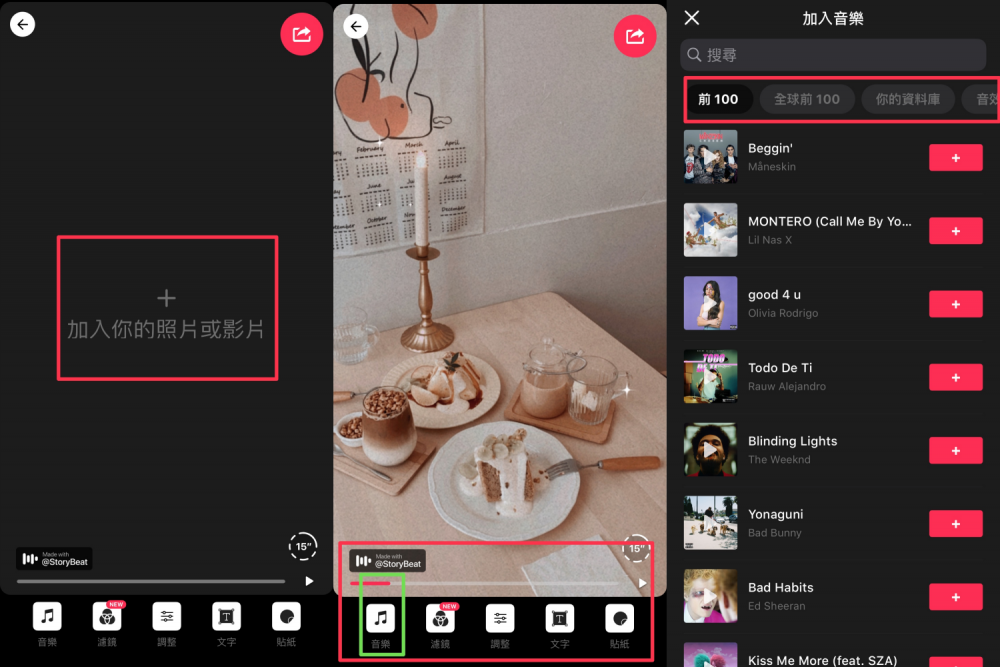
(圖片來源:編輯)
選好喜歡的歌曲後就可開始做剪輯,限時動態最長為15秒,這部分「Story Beat」也很貼心的幫大家設定好囉~不過大家想要剪短也是沒有問題的!
剪好音樂後就可以是個人喜好加上「濾鏡、文字、貼紙」等等!

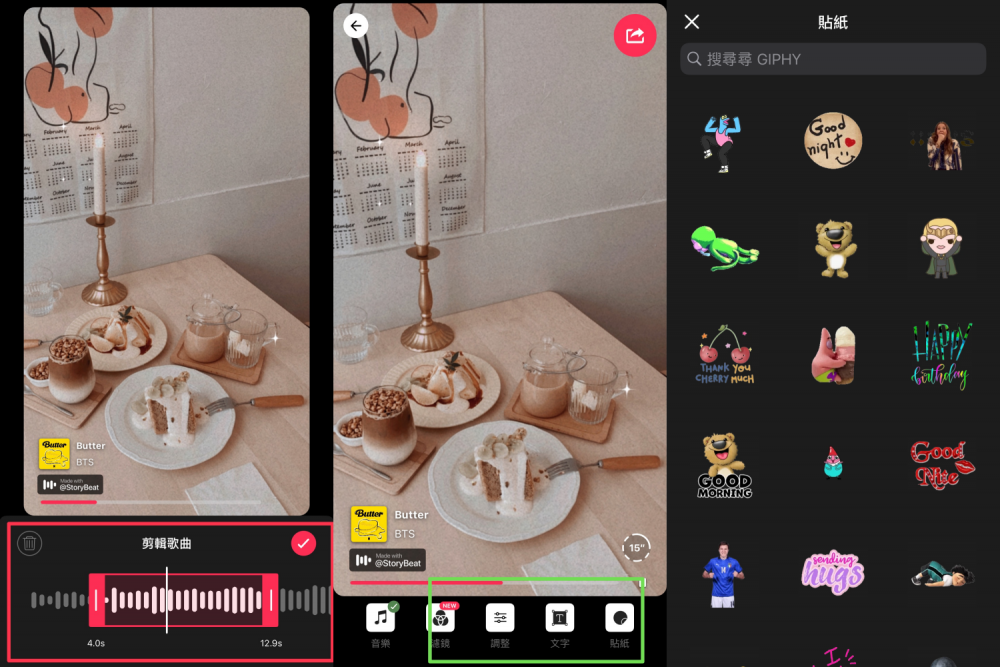
(圖片來源:編輯)
快結束囉~都製作好了以後,只要點選右上方的「分享鍵」,就可以選擇要分享至哪個社群軟體!就這樣簡簡單單成功囉~

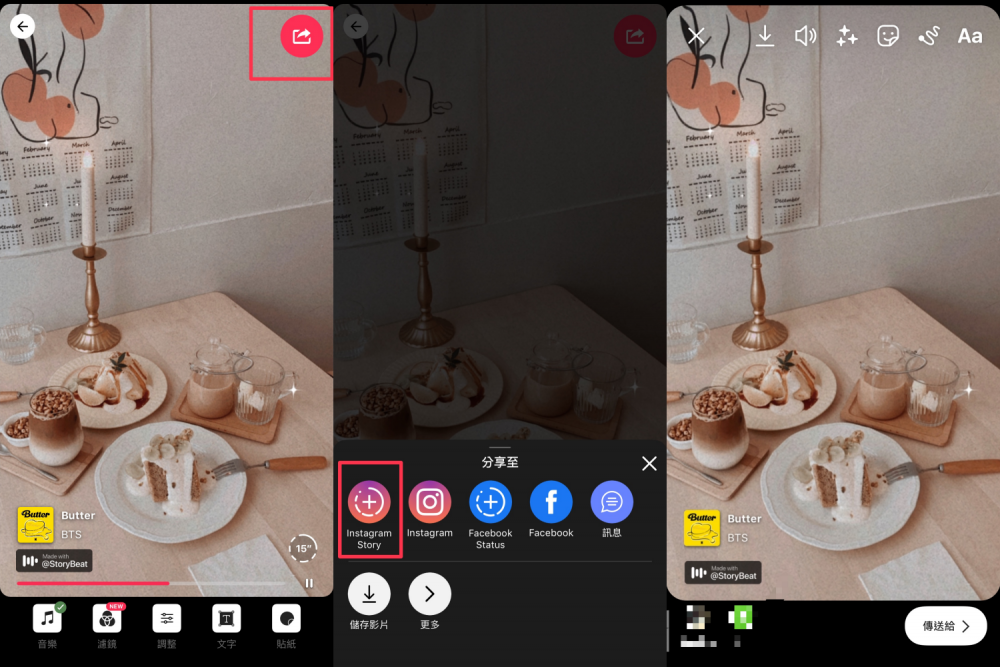
(圖片來源:編輯)
「限時動態音樂」第二招|InShot
第二招交給大家超好用的APP「Inshot」!這個APP還可以拿來剪輯影片,非常方便喔~
首先打開一個可以播放音樂的APP > 播放自己喜歡的音樂 > 接著打開「螢幕錄影」將你想要播放的段落錄下來!
> 錄好以後回到照片做「裁切剪輯」,將播放器的部分才切下來!順便也可以剪輯掉剛剛多錄下的段落,留下想要的部分就好囉~

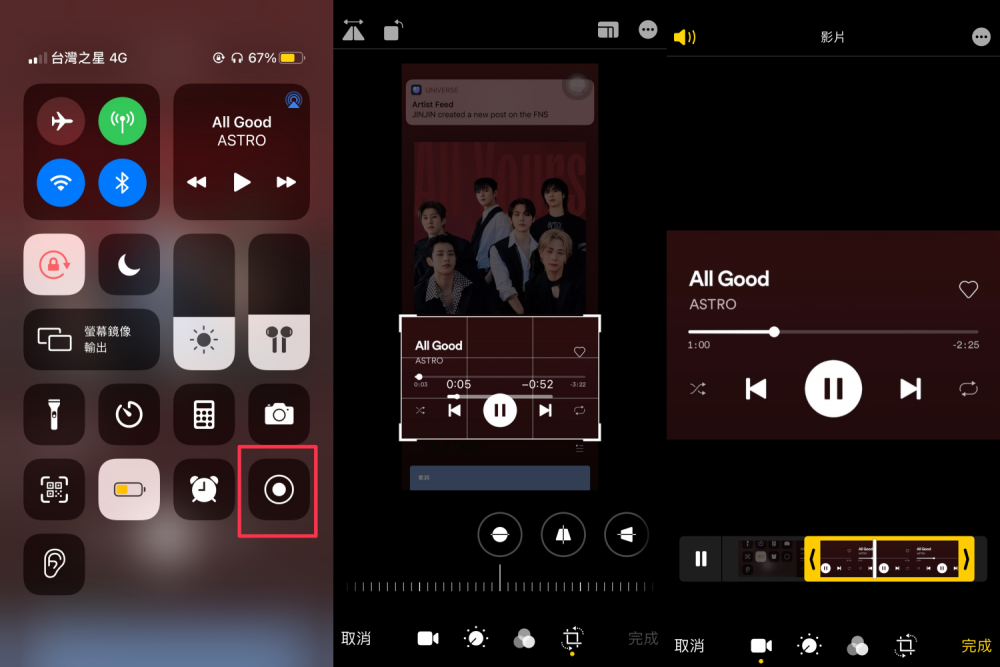
(圖片來源:編輯)
來到「Inshot」> 選擇「新建影片」選擇剛剛剪輯好的播放器片段 > 點選左下角的「畫布」,選擇「9:16」的大小以及「背景」>再點選照片的小圖樣,匯入想要當作背景的圖片!
匯入後的圖片可以在「模糊」的地方做處理,大家也可以使用Inshot內建的背景色等等 >,我們可以使用雙指縮放,調整播放器的大小及位置!

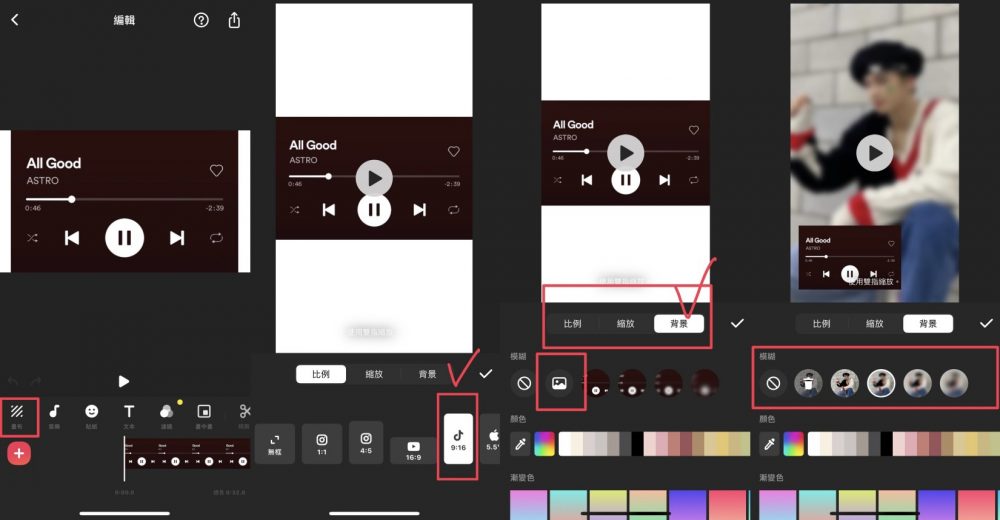
(圖片來源:編輯)
全部都完成以後只要點選右上方的分享鍵,選擇想要保存格式;Inshot會幫大家直接儲存到手機裡,也可以直接選擇Instagram做分享喔~

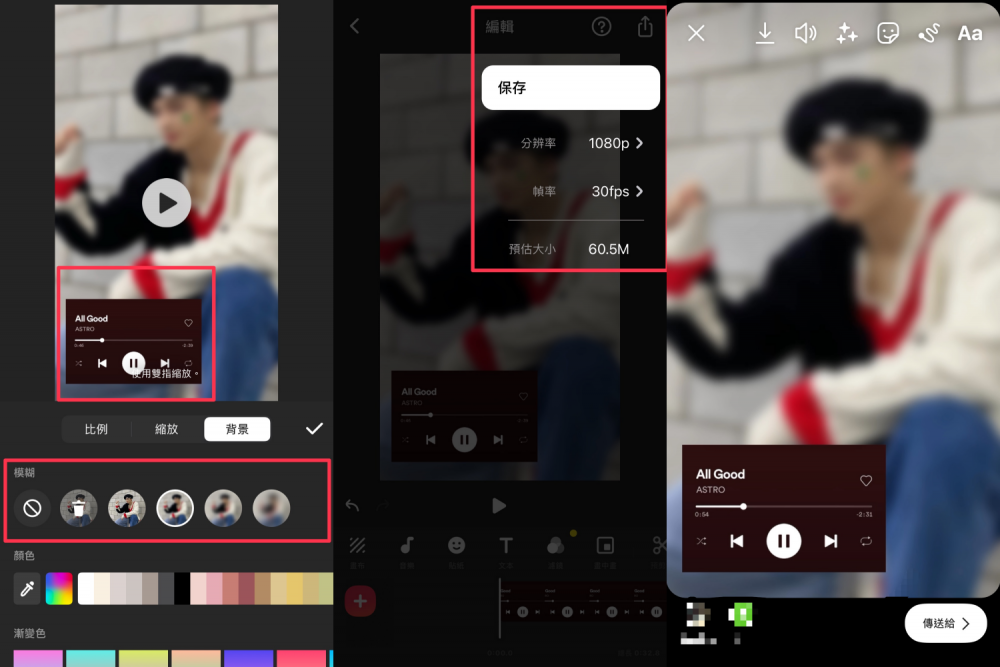
(圖片來源:編輯)
「限時動態音樂」第三招|美圖秀秀
第三招其實跟上面的Inshot方式非常像喔~依樣是要使用螢幕錄影及裁切出播放器的方式,所以編輯直接從美圖秀秀的地方開始教起!
裁切及剪輯完成以後>打開「美圖秀秀」APP點入「視訊短片」>選擇剪輯好的片段開始編輯>右下角「畫布」點入>選擇尺寸「9:16」
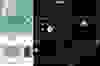
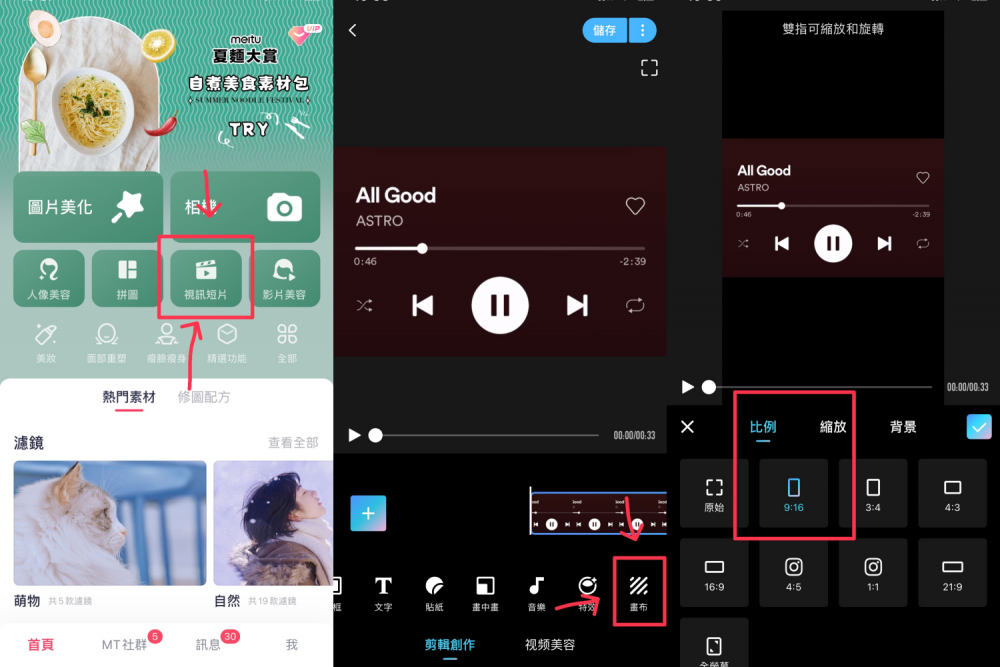
(圖片來源:編輯)
再來一樣點選「背景」> 到「自定義」的地方選擇想要作為背景照片,想要用美圖內建的背景也可以喔~
在這邊一樣可以雙指進行縮放及移動,想放哪就放哪!完成後會回到剪輯畫面,美圖秀秀也有提供許多讓大家美化畫面、增加貼紙等等功能,還可以再添加不同片段進入影片喔~

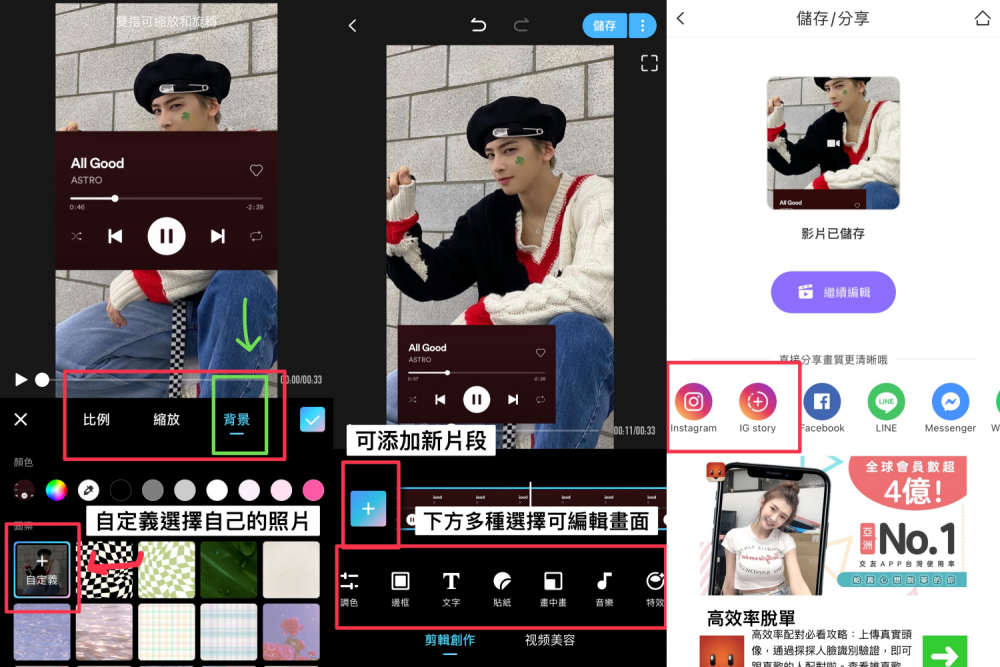
(圖片來源:編輯)
最後點選右上方儲存> 就可以選擇想要分享的社群,我們選擇限時動態就可以直接發佈分享囉~

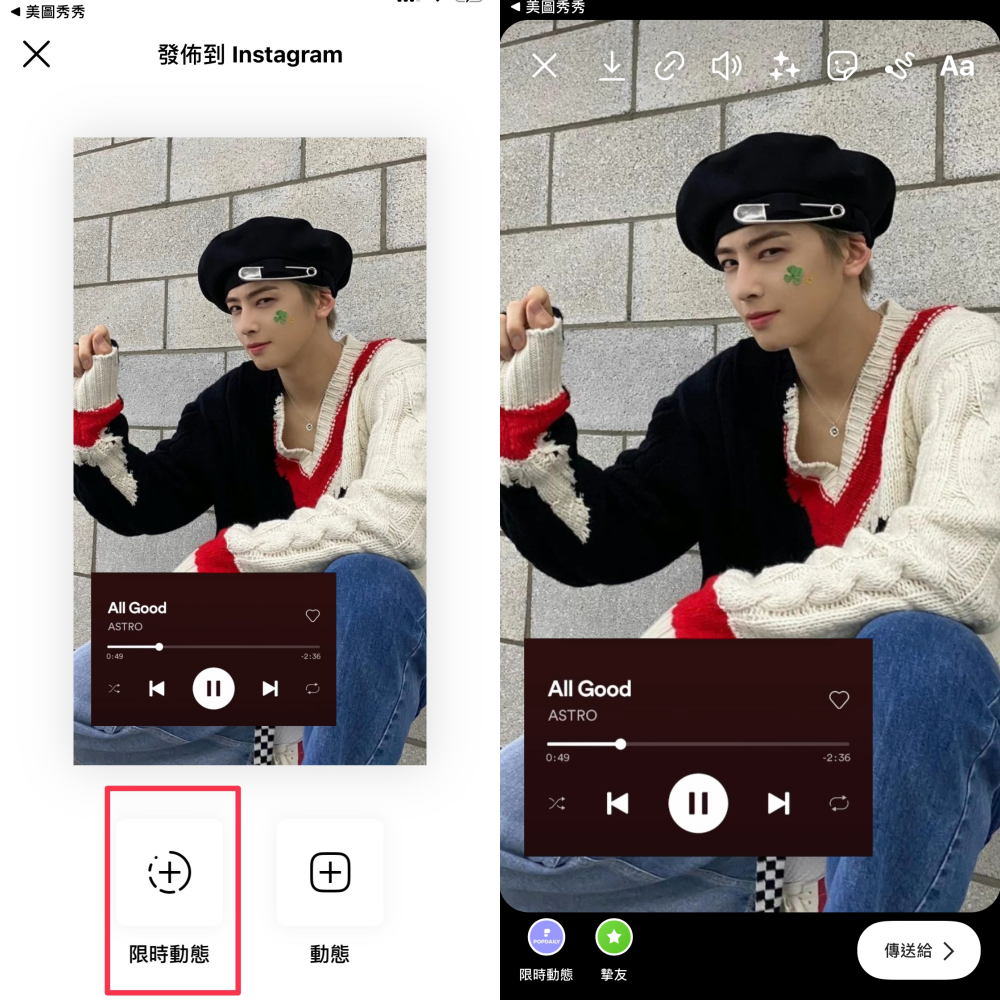
(圖片來源:編輯)
「限時動態音樂」第四招|Reels
最後要跟大家介紹最近最新的一個方法喔~上面的方法都會了嗎?覺得太麻煩了嗎?那就來學學這招吧!
首先進入Instagram然後往右滑到發佈限時動態的畫面 > 點選任一特效的「查看特效頁面」>隨意選擇一種你喜歡的特效音樂~

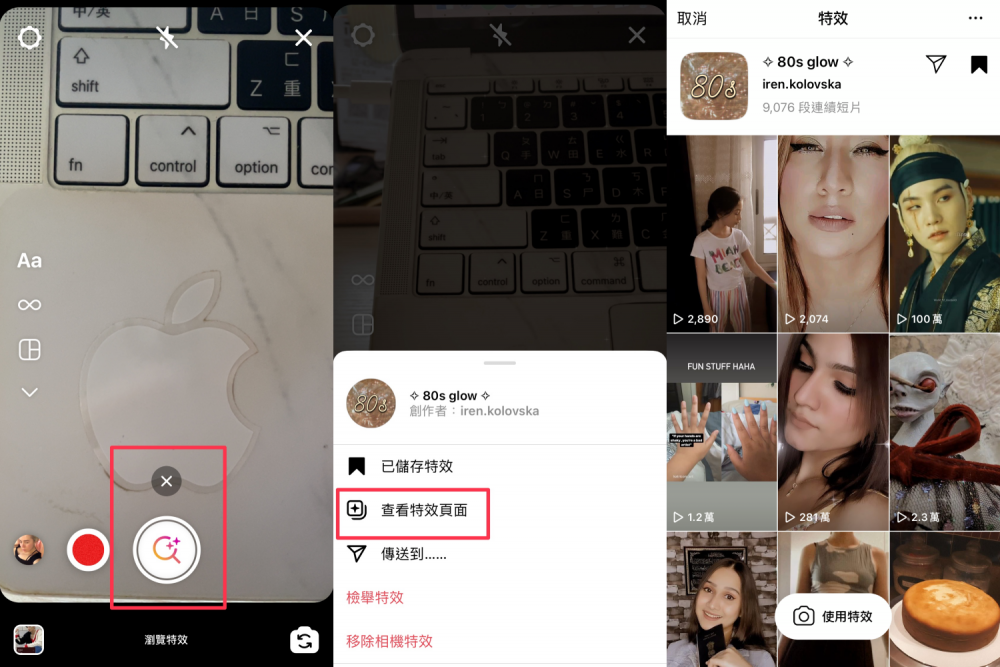
(圖片來源:編輯)
選好以後點入「原始音訊」>進入原始音訊後就可以直接點選「使用音訊」>再來選擇喜歡的特效就可以開始錄影囉!

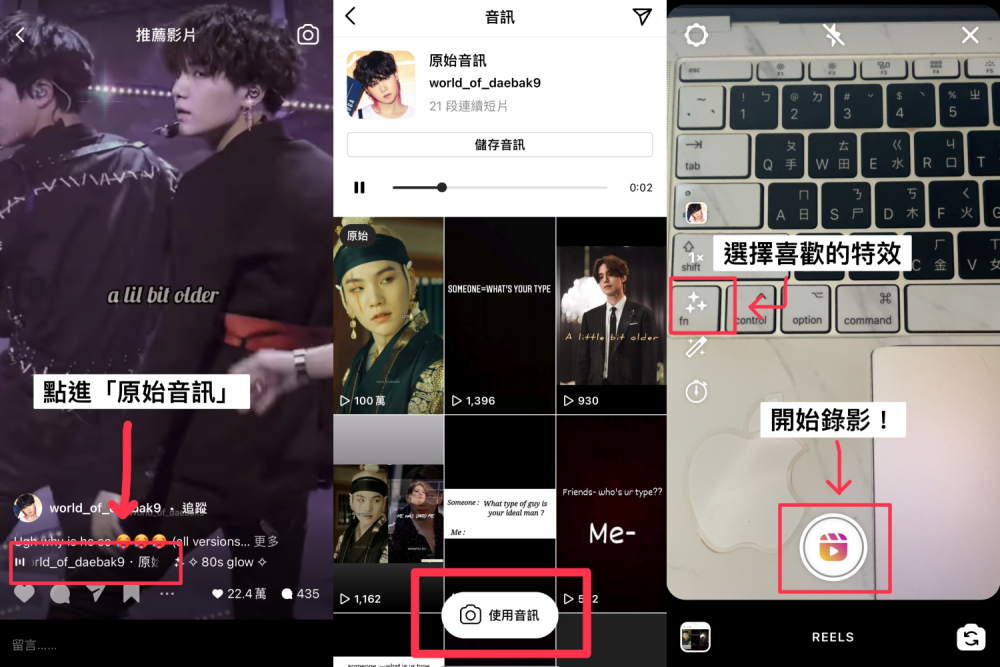
(圖片來源:編輯)
錄製好限時動態以後,大家可以選擇儲存~不過大家要注意「儲存時只會儲存錄製的影片,其中的音訊不會一同儲存下來」!
再來按右下角「分享到」,就可以選擇分享到Reels也可以直接分享到限時動態喔~

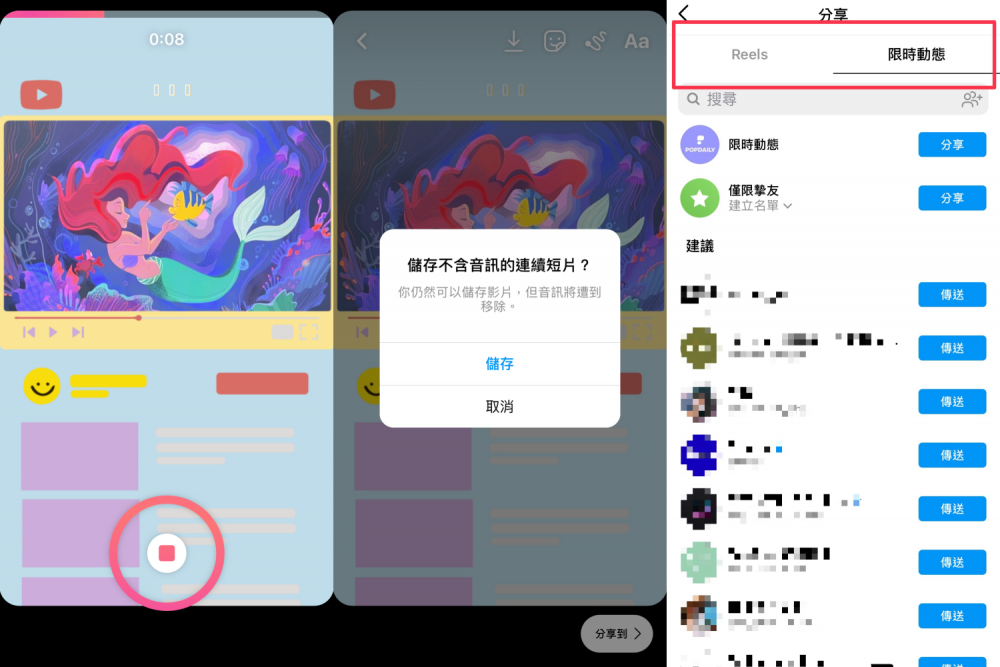
(圖片來源:編輯)
以上編輯超詳細的手把手教學看懂了嗎?有沒有跟著一起一步一步做呢?別再羨慕歐美地區的IG用戶可以放音樂啦,使用上面4種方法,你也可以製作出質感的音樂限時動態喔~
撰文報導 ©️PopDaily波波黛莉
撰文編輯 #水木人水水
#2021IG新功能 #3C少女 #IG技巧 #ig技巧懶人包 #IG超詳細教學 #IG限時動態音樂 #inshot #instagram全新功能 #instagram小技巧 #Instagram技巧 #instagram限時動態音樂 #instagram音樂 #Reels #storybeat #生活精選 #美圖秀秀 #限時動態音樂